Kaip Flash BIOS AMD GPU
Kitas Naudingas Vadovas / / August 04, 2021
Skelbimai
Be grafikos plokštės mes tikrai neįsivaizduojame vaizdo žaidimų ar kitų labai intensyvių užduočių vaizdų apdorojimo mūsų kompiuteryje. Dažniausiai žaidimų kompiuteriams reikia gana galingų ir pažangių grafinių procesorių, kad jie būtų atkuriami be prakaito. Padidėjus GPU poreikiui, žaidimų kompiuteriai tapo stipresni nei bet kada. Tačiau kartais ekstremalių rezultatų žaidėjams gali prireikti daugiau energijos nei GPU persijungimui. Pagal tą scenarijų BIOS mirksi į šviesą. Čia mes pasidalijome žingsniais, kaip mirksinti BIOS AMD GPU.
Kadangi kompiuteriniai žaidimai yra patys svarbiausi, kai kurie vartotojai visada nori, kad kiekvienas centas iš jų aparatūros būtų nepralenkiamas kiekvieno žaidimo ar net daug grafikos reikalaujančių darbų, tokių kaip vaizdo įrašų redagavimas, nuotraukų redagavimas, atvaizdavimas, ir dar. Taigi, mes visada ieškome „įsibėgėjimo“ savo procesoriui / GPU nuo numatytojo laikrodžio greičio iki maksimalaus greičio, kad galėtume mėgautis žaidimais.
Bet jei norite didesnio našumo nei persijungdami, jums reikės, kad BIOS mirksėtų paprastu žodžiu. Nors įsijungimas yra pakankamai paprastas, BIOS mirksėjimas nėra toks lengvas ir neturėtų.
Atsakomybės apribojimas: Atminkite, kad tik jūs esate atsakingas už tai, ką darote ar ką padarėte su savo GPU kortele. Tai nėra skirta visiems kompiuterių žaidėjams ir turi privalumų ar trūkumų. Taigi, mes neraginsime jūsų visų naudoti šį metodą, nebent esate kompiuterinių žaidimų keistuolis arba norite, kad mirksint BIOS mirksėtų papildomas greitis.
Turinys
- 1 Kas yra GPU BIOS?
- 2 Kodėl mirksi GPU BIOS?
-
3 Suderinamos grafikos kortelės, skirtos BIOS mirksėjimui
- 3.1 Išankstiniai reikalavimai:
-
4 Kaip Flash BIOS AMD GPU
- 4.1 Reikalingi įrankiai / failai:
- 4.2 01 žingsnis: Kurkite atsarginę kopiją naudodami GPU-Z
- 4.3 02 žingsnis: naudokite „ATIFlash“
- 4.4 03 žingsnis: „Flash“ naujoji VBIOS
- 4.5 Kas toliau?
Kas yra GPU BIOS?
Taigi, BIOS reiškia „Pagrindinė įvesties / išvesties sistema“. Iš esmės tai yra programa, veikianti kompiuterio mikroprocesoriuje, norint paleisti kompiuterio sistemą ją įjungus. Jis taip pat valdo duomenų srautą tarp kompiuterio operacinės sistemos ir prijungtų įrenginių / išorinių įrenginių, tokių kaip pelė, klaviatūra, vaizdo adapteris, HDD / SSD, spausdintuvas ir kt.
Skelbimai
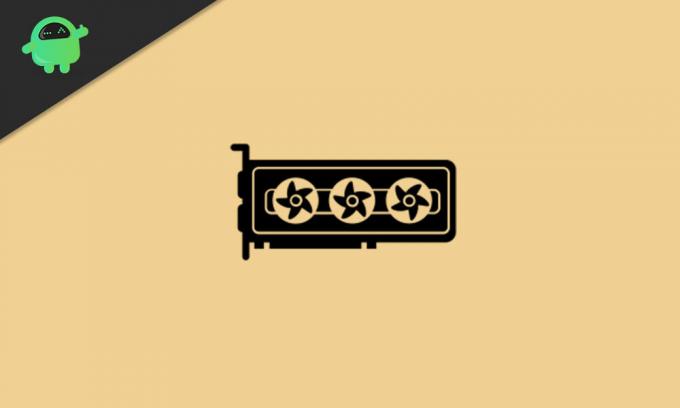
Kol GPU reiškia „Grafikos apdorojimo įrenginys“, kuris rodomas kompiuterio ekrane. Dabar GPU BIOS taip pat žinomas kaip „VBIOS“ arba „VGA BIOS“. Paprasčiau tariant, GPU BIOS yra grafikos plokštės programa arba programinė aparatinė įranga, kuri nepriekaištingai veikia su jūsų kompiuterio aparatine įranga, RAM, procesoriumi ir kt. Jame taip pat yra GPU laikrodžio greitis, ventiliatoriaus greitis, įtampa, energijos tiekimas ir kt.
Todėl net persijungus arba intensyviai naudojant grafikos plokštę kompiuteryje, GPU kortelė nebus lengva vidutiniškai sumūryta ar sugedusi, nes BIOS programa rūpinasi jūsų GPU, ribodama energijos srautą ir įtampą dažnis ir kt. Tačiau, mirksėję grafikos plokštės BIOS, galėsite padidinti GPU įtampos apribojimus, kad padidintumėte greičio greitį.
Kodėl mirksi GPU BIOS?
Tai dažniausiai tampa naudinga esant ekstremaliam GPU įsijungimui. Paprastai paprastas GPU kortelės įsijungimas naudojant įsijungimo įrankį efektyviai atlieka šį darbą. Tačiau yra pažengusių ir griežtų žaidėjų, kurie nori ypatingo greičio. Taigi, mirksėti grafikos plokštėje BIOS bus naudinga.
Kitaip tariant, jūs iš esmės perrašote naują programinę įrangą GPU mirksėdami BIOS, kuri pasiūlys naujas pagrindinio laikrodžio, atminties laikrodžio, įtampos ribos, galios ribos ir kt. Reikšmes. Taigi visos naujos GPU sistemos vertės tikrai padidins našumą, o ne tik persijungimą.
Skelbimai
Privaloma perskaityti:Ištaisykite „NVIDIA“ tvarkyklę, nesuderinamą su šia „Windows“ versija
Suderinamos grafikos kortelės, skirtos BIOS mirksėjimui
Dauguma AMD vaizdo plokščių, tokių kaip „AMD Radeon RX Vega 56“, „Radeon RX 5700“ ir kiti modeliai, yra labai populiarūs GPU vartotojams mirksint BIOS. Geriausia tai, kad dauguma šių AMD GPU turi tuos pačius PCB kaip ir aukštesnieji variantai, tokie kaip „RX Vega 64“ ir „RX 5700 XT“. Trumpai tariant, vartotojai gali lengvai gauti tuos pačius pagrindinius laikrodžius ir našumo lygius, kaip ir aukščiausios klasės GPU.
Išankstiniai reikalavimai:
- Įsitikinkite, kad turite galingą PSU (maitinimo bloką), kad galėtumėte valdyti GPU persijungimą.
- Įsitikinkite, kad jūsų procesoriaus spintelė yra gerai vėdinama, o procesoriaus / GPU aušinimo ventiliatorius veikia tinkamai. Oro srautas turėtų būti tinkamai prižiūrimas.
- Atminkite, kad jūsų vaizdo plokštėje yra dvigubos BIOS parinktis. Dauguma aukštesnio lygio GPU siūlo dvigubą BIOS sistemą tik saugos tikslais. (Neprivaloma)
- Peržiūrėkite internetinius atsiliepimus apie konkretų grafikos plokštės modelį, nesvarbu, ar mirksintis BIOS veikia, ar ne. Jei vidutinis rezultatas nėra patenkinamas naudojant reguliariai, nereikėtų mirksėti BIOS.
- Taip pat būtinai stebėkite grafikos plokštės našumą ir elgseną mirksėjus BIOS, nes kai kuriais atvejais mirksintys GPU gali elgtis netikėtai.
- Turėtumėte pasidaryti GPU BIOS atsarginę kopiją. Vadovą rasite žemiau.
Kaip Flash BIOS AMD GPU
Šiame vadove aptarsime „AMD Radeon RX Vega 56“ (pavyzdžiui) ir jame mirksėsime „RX Vega 56“ BIOS. Taigi, patikrinkime reikalingus įrankius žemiau.
Reikalingi įrankiai / failai:
- Atsisiųskite „ATIFlash“ įrankį („AMD GPU“ mirksi įrankis)
- Atsisiųskite „TechPowerUp GPU-Z“
- Esamos GPU BIOS atsarginės kopijos failas (Kurti atsarginę kopiją naudojant GPU-Z arba ATiFlash įrankį)
- Naujas tikslinis BIOS
01 žingsnis: Kurkite atsarginę kopiją naudodami GPU-Z
- Įdiekite GPU-Z į savo kompiuterį ir paleiskite jį.
- Užrašykite bazę ir padidinkite GPU laikrodžio greitį.
- Spustelėkite šalia BIOS versijos esančią piktogramą Bendrinti (rodyklė).
- Kompiuteryje spustelėkite „Išsaugoti faile ...“. (Būtinai išsaugokite tą patį failą dviem skirtingose vietose kaip atsarginę kopiją)
„Radeon RX Vega“ vartotojai:
Skelbimai
- Matysite „Memory Type“ kaip HBM2 su gamintojo pavadinimu.
- Būtina mirksėti BIOS „Vega“ kortelėje, jei ji turi „Samsung HBM2“ atminties tipą.
- Nors kiti gamintojai nesiūlo sėkmingų blyksnių. Jei mirksite 5700 kortelių, turėtumėte praleisti atminties patikrinimą.
02 žingsnis: naudokite „ATIFlash“
- Atsisiųsdami ištraukite ATIFlash ZIP failą.
- Tada eikite į ištrauktą aplanką ir kaip administratorius atidarykite failą „amdvbflashWin.exe“.
- Dabar ekrane pasirodys ATIFlash sąsaja.
- Čia galite pamatyti dabartinę VBIOS versiją, naują VBIOS versiją, failo pavadinimą, sistemos informaciją ir dar daugiau.
- Spustelėkite „Išsaugoti“, kad saugos sumetimais kompiuteryje padarytumėte kitą dabartinės VBIOS versijos atsarginę kopiją.
03 žingsnis: „Flash“ naujoji VBIOS
- „ATIFlash“ įrankyje spustelėkite „Įkelti vaizdą“.
- Pasirinkite atsisiųstą / naują VBIOS iš kompiuterio.
- Dabar galite pamatyti išsamią informaciją apie „Naujas VBIOS“> Spustelėkite „Programa“.
- Palaukite, kol procesas bus baigtas> Baigę iš naujo paleiskite kompiuterį.
- Galiausiai dar kartą paleiskite „ATIFlash“ įrankį ir galite pamatyti naujai mirksinčią VBIOS informaciją kaip dabartinę.
- Mėgautis!
Kas toliau?
- Na, o kai mirksite naujoje VBIOS versijoje, pirmiausia turėtumėte išbandyti kai kuriuos parametrus, ar tinkamai veikia BIOS mirksėjimas.
- Pirmiausia išbandykite aukštesnius veikimo ir stabilumo laikrodžius.
- Antra, taip pat patikrinkite, ar nėra perkaitimo diapazono.
- Trečia, vykdykite GPU testavimą nepalankiausiomis sąlygomis naudodami kai kuriuos įprastus etalono įrankius, kuriuos rasite internete.
Dabar, jei tokiu atveju kuris nors iš šių parametrų turi įtakos grafikos veikimui, turėtumėte grįžti į ankstesnę VBIOS versiją naudodami įrankį ATIFlash. Norėdami prisiminti, jūs jau turite atsarginę ankstesnės VBIOS versijos kopiją savo kompiuteryje. Padaryti tai:
- Paleiskite „ATIFlash“ įrankį> Įkelkite atsarginę VBIOS versiją iš anksčiau išsaugoto kompiuterio.
- Spustelėkite „Programa“> Baigę paleiskite kompiuterį iš naujo.
- Sėkmingai grįžote į ankstesnę VBIOS versiją.
Viskas, vaikinai. Manome, kad šis vadovas jums buvo naudingas. Norėdami gauti daugiau klausimų, galite pakomentuoti žemiau.
Subodhui patinka rašyti turinį, nesvarbu, ar jis susijęs su technologijomis, ar kitokį. Metus rašęs technikos tinklaraštyje, jis tampa tuo aistringas. Jis mėgsta žaisti žaidimus ir klausytis muzikos. Be tinklaraščių rašymo, jis sukelia priklausomybę nuo žaidimų kompiuterio versijų ir nutekėjimo išmaniajame telefone.



![Kaip įdiegti „Stock ROM“ „Nubia Z20“ [„Firmware Flash File“]](/f/81fb0382682bed0ccd54504234a8d5df.jpg?width=288&height=384)